Questões de Concurso
Sobre microsoft excel em noções de informática
Foram encontradas 6.882 questões
Resolva questões gratuitamente!
Junte-se a mais de 4 milhões de concurseiros!
Utilizando-se a suíte de escritório Microsoft Office 2013 (Microsoft Excel 2013, Microsoft Word 2013 e Microsoft Power Point 2013), instalação padrão em português, julgue, como CERTO ou ERRADO, o item a seguir.
Em uma célula vazia do Excel,
se for informada a fórmula
=MÁXIMO(1; MOD(17;5)) e precionada a
tecla Enter, o resultado que aparecerá na
célula é o valor 2.
No MS-Excel 2010, a partir da sua configuração padrão, foi criada uma planilha para controle de mensalidades de alunos, conforme ilustra a figura seguinte. A coluna A contém o nome do aluno, a coluna B, a série que cursa, a coluna C, o sexo, a coluna D, o endereço, a coluna E, a cidade em que o aluno mora, e a coluna F, o valor da mensalidade que o aluno paga para estudar.
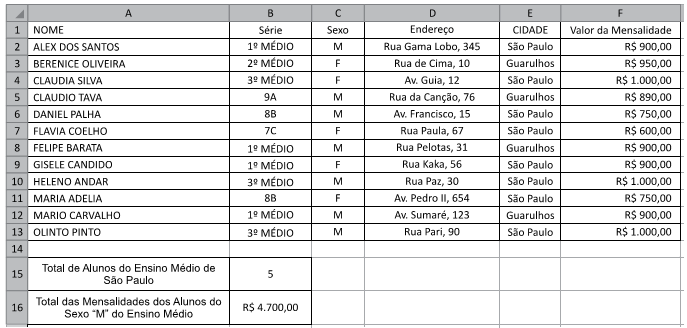
Assinale a alternativa que contém a fórmula aplicada na célula B15, para calcular o Total de Alunos do Ensino Médio de
São Paulo, bem como a fórmula aplicada na célula B16, para calcular o Total das Mensalidades dos Alunos do Sexo “M”
do Ensino Médio, respectivamente:
Seja a planilha Excel preenchida conforme figura a seguir.
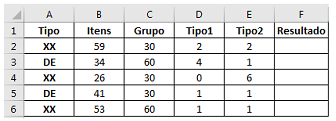
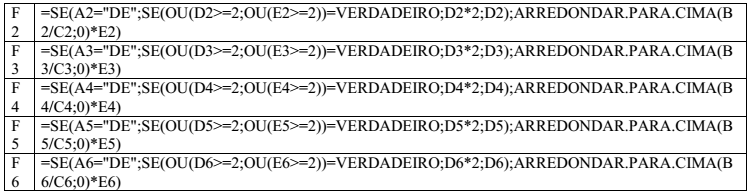
Assinale a alternativa CORRETA, que corresponde ao preenchimento da coluna F (F2 a F6, na sequência).
Um professor preparou uma planilha no Microsoft Excel 2003 e versões mais recentes para acompanhar as notas de seus alunos. Chegando ao final do ano, ele possuía as médias anuais, calculadas na coluna D, sendo calculada na célula D4 a média do primeiro aluno da lista. Na coluna E, ele deseja colocar as informações “Aprovado” (quando a média é maior ou igual a 7), “Exame” (quando a média é menor do que 7 e maior ou igual a 4) ou “Reprovado” (quando a média é inferior a 4).
Assinale a alternativa CORRETA que apresenta a fórmula que ele deve digitar na célula E4 para que a informação acima descrita seja calculada para o primeiro aluno da lista (cuja média está na célula D4).
No Microsoft Excel 2013, ao se selecionar uma célula que contenha um valor numérico e clicar o botão iniciador de caixa de diálogo, localizado no canto inferior direito do grupo “Número” na guia “PÁGINA INICIAL”, abre-se a caixa de diálogo “Formatar Células”. Considere as seguintes afirmativas a seguir sobre o formato de número “Porcentagem”, disponível nessa caixa de diálogo:
I. Utilizar “Porcentagem” faz com que o valor da célula formatada seja multiplicado por 100.
II. Utilizar “Porcentagem” faz com que o símbolo de porcentagem “%” seja exibido na célula formatada.
III. É possível especificar o número de casas decimais que se deseja usar na célula formatada.
IV. É possível especificar a utilização do separador de milhar.
V. É possível especificar o modo de exibição dos números negativos.
É CORRETO o que se afirma em:
A imagem a seguir mostra uma planilha sendo editada por meio do MS-Excel 2010, em sua configuração padrão.
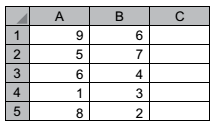
Assinale a alternativa que contém o valor que será
exibido na célula C1 após esta ser preenchida com a
fórmula =MAIOR(A1:B5;6)
Observe a figura abaixo usada para a formatação condicional de uma célula no MS Excel 2010 em Português. As cores de fundo na coluna Formato são, de cima para baixo, amarelo, vermelho e azul.

Se a célula A1 contiver o valor 340, a cor de fundo dessa mesma célula será
Analise a planilha Excel 2010 a seguir.
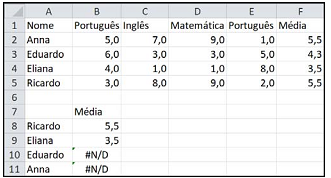
O objetivo aqui era reproduzir nas células B8:B11 as médias dos alunos calculadas nas células F2:F5. Para isto, a fórmula =PROCV(A8;A2:F5;6) foi digitada na célula B8 e então copiada para as células B9:B11 resultando no erro mostrado nas células B10 e B11.
Para eliminar esses erros, a fórmula em B8 deveria ter sido
originalmente escrita como
A imagem a seguir foi obtida no MS Excel 2010, versão em Português.
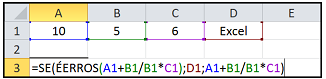
Se o usuário pressionar o Enter, o conteúdo da célula A3 será
Analise a imagem a seguir, obtida no MS Excel 2010 em Português.
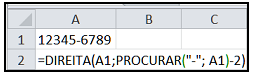
O conteúdo da célula A2, depois que o usuário apertar o Enter,
será
Com base na Figura 2 abaixo, considere que o usuário digitou, no endereço de célula A6, o seguinte: =PROCV("D";A1:E5;4;1), e, logo após, pressionou a tecla Enter (teclado). Que valor conterá em A6?

Com base na Figura 1 abaixo, considere que o usuário digitou, no endereço de célula A5, o seguinte: =MÉDIA(A4:C4;B2), e, logo após, pressionou a tecla ENTER (teclado). Após essa sequência de ações, que valor conterá em A5?
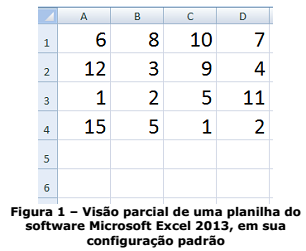
Em uma planilha Excel 2010, a célula B5 armazena o valor numérico 10, a célula B6 armazena o valor numérico 15 e a célula C5 contém a fórmula:
=B5*3
Após executar, em sequência, as operações abaixo:
1. Selecionar a célula C5.
2. Pressionar Ctrl+C.
3. Selecionar a célula C6.
4. Pressionar Ctrl+V.
Qual será o valor exibido na célula C6?
Suponha que a célula B2 de uma planilha do Microsoft Excel 2007 possua a fórmula =PROCV(C$2;Plan2!A1:D14;2;FALSO). Considere as seguintes afirmativas a respeito da interpretação do que se espera que esta fórmula deva realizar.
I. A fórmula deve procurar o valor presente na célula C2 na coluna mais à esquerda da tabela existente em Plan2, no intervalo de A1 até D14.
II. O terceiro argumento representa a coluna com o valor a ser retornado pela fórmula na linha em que o valor da célula C2 for encontrado.
III. Se o valor da célula C2 não for encontrado, a fórmula retornará o valor mais próximo do pesquisado.
IV. O último argumento indica que não se deve diferenciar letras maiúsculas de letras minúsculas, quando for realizada a pesquisa pelo valor de C2.
Estão corretas apenas as afirmativas
Considere o uso da função PROCV no Microsoft Excel 2007.
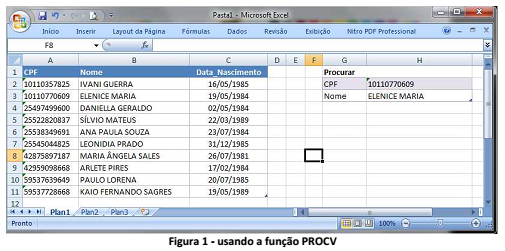
A função predefinida PROCV, no Microsoft Excel 2007, permite a realização de uma consulta em uma lista no Excel. A figura 1, acima, mostra uma tabela (A1:C11) com três campos que armazenam as informações de “CPF”, “Nome” e “Data_Nascimento”. A Célula H3 realiza uma consulta na tabela utilizando a função PROCV. A consulta é o número de "CPF" informado na célula H2, retornando o "Nome" correspondente ao número de "CPF".
Assinale a alternativa que realiza, corretamente, a consulta descrita.